- Kod błędu Netflix f7121 pojawia się w związku z problemem z oprogramowaniem przeglądarki.
- Aby rozpocząć rozwiązywanie tego problemu, zaktualizuj przeglądarkę, a także wyłącz blokowanie reklam i inne rozszerzenia.
- Sprawdź nasze szczegółowe Centrum Netflix więcej przydatnych przewodników i informacji.
- Nie zapomnij dodać zakładek do naszego kompleksowego Strona błędu Netflix aby zawsze mieć kopię zapasową, jeśli wystąpią błędy.
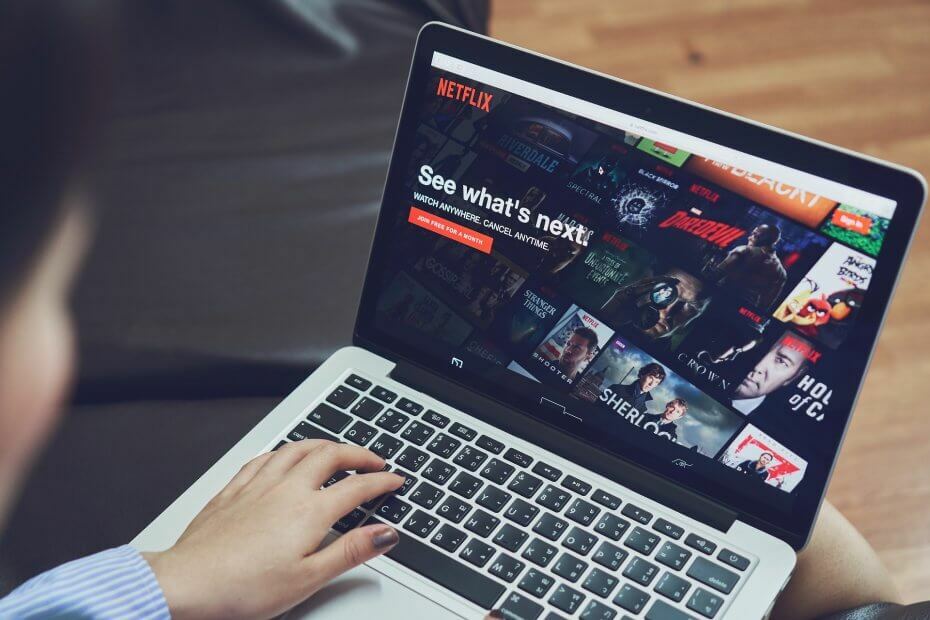
To oprogramowanie naprawi typowe błędy komputera, ochroni Cię przed utratą plików, złośliwym oprogramowaniem, awarią sprzętu i zoptymalizuje komputer pod kątem maksymalnej wydajności. Napraw problemy z komputerem i usuń wirusy teraz w 3 prostych krokach:
- Pobierz narzędzie do naprawy komputera Restoro który jest dostarczany z opatentowanymi technologiami (dostępny patent tutaj).
- Kliknij Rozpocznij skanowanie aby znaleźć problemy z systemem Windows, które mogą powodować problemy z komputerem.
- Kliknij Naprawić wszystko naprawić problemy mające wpływ na bezpieczeństwo i wydajność komputera
- Restoro zostało pobrane przez 0 czytelników w tym miesiącu.
Kod błędu Netflix f7121-1331-p7 występuje, gdy występuje problem z przeglądarką internetową. Netflix udokumentował błąd w swoim przewodniku po zasobach, podając kilka wskazówek dotyczących rozwiązywania problemów.
Błąd może wystąpić, jeśli używasz przeglądarki, która nie jest zgodna z odtwarzaczem Netflix, który służy do odtwarzania programów telewizyjnych i filmów.
Inne powody to wyłączona obsługa HTML 5, rozszerzenia innych firm, uszkodzona lub uszkodzona instalacja oraz zła pamięć podręczna.
Jeśli ten błąd również Cię niepokoi, oto kilka wskazówek dotyczących rozwiązywania problemów, które pomogą Ci rozwiązać kod błędu Netflix f7121-1331-p7 na komputerze.
Jak naprawić kod błędu Netflix f7121-1331-p7?
1. Sprawdź swoją przeglądarkę pod kątem kompatybilności
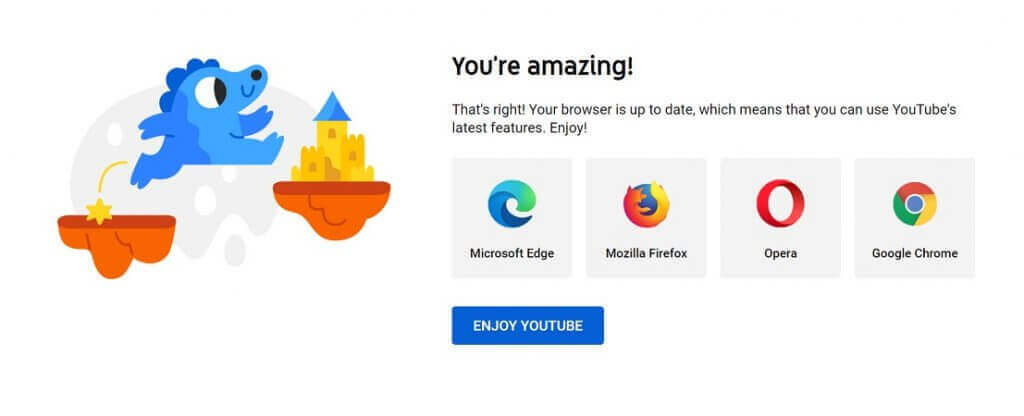
Netflix obsługuje wszystkie główne przeglądarki internetowe, w tym Google Chrome, Microsoft Edge, Opera i Mozilla Firefox.
Jeśli jednak korzystasz z mniej znanej przeglądarki internetowej, takiej jak Speed Browser, może to zakłócać działanie odtwarzacza używanego przez Netflix do odtwarzania programów telewizyjnych i filmów.
Upewnij się, że masz zainstalowaną najnowszą wersję przeglądarki Chrome, Firefox, Edge lub Opera.
Dodatkowo upewnij się, że Twoja przeglądarka obsługuje i ma włączoną obsługę HTML5. Możesz sprawdzić, czy Twoja przeglądarka obsługuje HTML 5, odwiedzając stronę Wykrywacz YouTube HTML 5.
Sprawdź Netflix pod kątem problemów z usługą
- Czasami błąd może również wystąpić, jeśli serwery Netflix są wyłączone.
- Możesz sprawdzić, czy serwery Netflix nie działają, odwiedzając stronę Czy Netflix nie działa?.
- Jeśli w serwisie Netflix wystąpiła awaria usługi, spróbuj ponownie później, gdy problem zostanie rozwiązany.
- Przejdź do następnego zestawu kroków, jeśli usługi są uruchomione i działają.
2. Wyczyść pamięć podręczną i dane przeglądarki
2.1. Google Chrome

- Kliknij ikonę menu i wybierz Ustawienia.
- Z lewego okienka otwórz Prywatność i ochrona.
- Kliknij Wyczyść przeglądanie dane.
- Otworzyć zaawansowane patka.
- Wybierz Zakres czasu.
- Wybierz Przeglądanie historia, Historia pobierania, Pliki cookie i inne dane, Obrazy i pliki w pamięci podręcznej opcja.
- Kliknij Wyczyść dane przycisk.
- Uruchom ponownie Chrome i sprawdź, czy nie ma ulepszeń.
Uruchom skanowanie systemu, aby wykryć potencjalne błędy

Pobierz Restoro
Narzędzie do naprawy komputera

Kliknij Rozpocznij skanowanie aby znaleźć problemy z systemem Windows.

Kliknij Naprawić wszystko rozwiązać problemy z opatentowanymi technologiami.
Uruchom skanowanie komputera za pomocą narzędzia Restoro Repair Tool, aby znaleźć błędy powodujące problemy z bezpieczeństwem i spowolnienia. Po zakończeniu skanowania proces naprawy zastąpi uszkodzone pliki świeżymi plikami i składnikami systemu Windows.
2.2. Microsoft Edge (chrom)
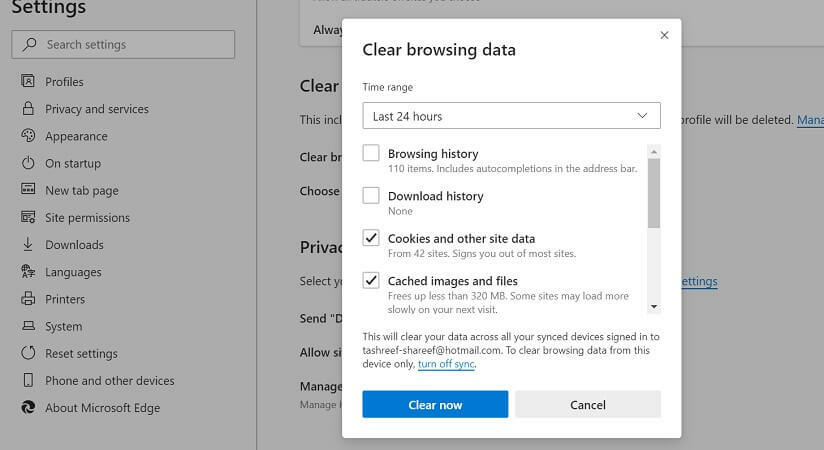
- Kliknij menu (…) ikonę i wybierz Ustawienia.
- W lewym okienku otwórz Prywatność i usługi.
- Kliknij Wybieraćco wyczyścić pod Wyczyść dane przeglądania Sekcja.
- Wybierz Zakres czasu.
- Sprawdź Historia przeglądania, pliki cookie i inne dane witryny, i Obrazy w pamięci podręczneji pliki opcja.
- Kliknij Wyczyść teraz.
- Uruchom ponownie Microsoft Edge i spróbuj odtworzyć zawartość Netflix, aby sprawdzić, czy błąd został rozwiązany.
2.3. Mozilla Firefox
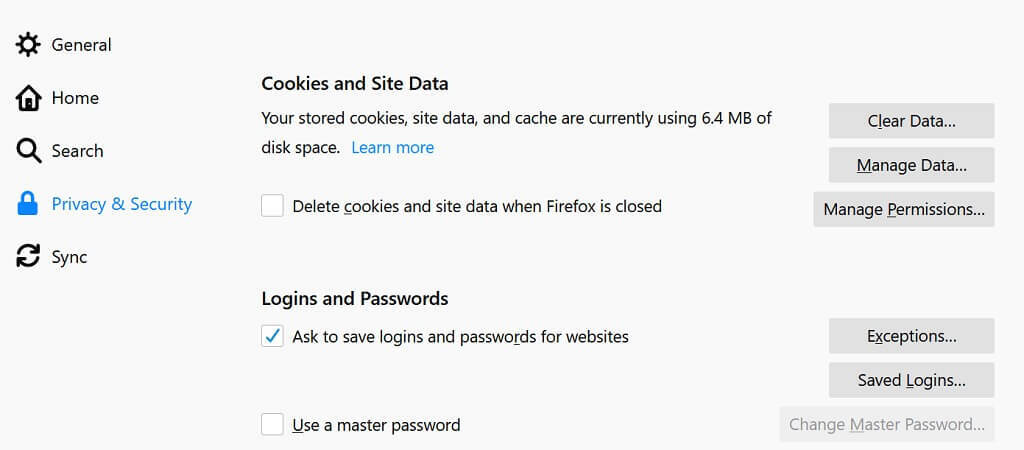
- Kliknij menu (ikona hamburgera).
- Wybierz Opcje.
- Otworzyć prywatność i bezpieczeństwo zakładka z lewego okienka.
- Kliknij Wyczyść dane przycisk pod Pliki cookie i dane witryn Sekcja.
- Wybierz podane opcje, a następnie kliknij Jasny.
- Kliknij Wyczyść teraz aby potwierdzić akcję.
- Uruchom ponownie Firefoksa i sprawdź, czy nie ma ulepszeń.
W większości przypadków pamięć podręczna przeglądarki pomaga przyspieszyć przeglądanie sieci, przechowując często pobierane informacje.
Jednak w innych przypadkach przeglądarka użyje danych z pamięci podręcznej zamiast pobierać świeże informacje, co może spowodować błąd.
Tak więc wyczyszczenie danych i pamięci podręcznej może pomóc w rozwiązaniu problemów z Netflix i innymi usługami przesyłania strumieniowego.
Jak połączyć się z serwisem Netflix i korzystać z niego na telewizorze Sony Smart TV
3. Wyłącz rozszerzenia Chrome
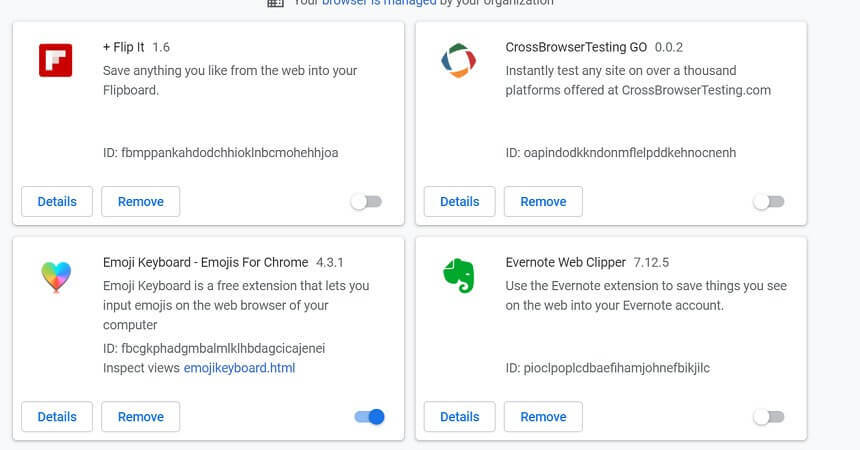
- otwarty Google Chrome.
- Kliknij ikonę menu i wybierz Więcej narzędzi > Rozszerzenia.
- Teraz wyłącz wszystkie niepotrzebne rozszerzenia, które mogłeś zainstalować.
- Blokery reklam powodują problemy z odtwarzaczami Netflix. Upewnij się więc, że wyłączyłeś blokery reklam.
- Po wyłączeniu uruchom ponownie Chrome, aby sprawdzić, czy błąd został rozwiązany.
- Jeśli problem będzie się powtarzał, wyłącz wszystkie rozszerzenia Chrome.
- Uruchom ponownie Chrome i sprawdź, czy nie ma ulepszeń.
- Jeśli błąd zostanie rozwiązany, włącz kolejno wyłączone rozszerzenia Chrome, aby znaleźć rozszerzenie, które powoduje błąd.
Jeśli używasz przeglądarki Microsoft Edge lub Firefox, powtórz te kroki również w tych przeglądarkach. Microsoft Edge używa tych samych rozszerzeń co Chrome, ale Firefox ma własne repozytorium dodatków.
4. Zainstaluj ponownie Google Chrome
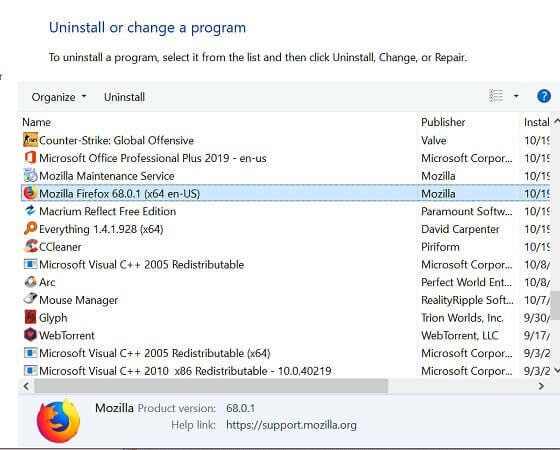
- naciśnij Klawisz Windows + R aby otworzyć Uruchom.
- Rodzaj kontrola i kliknij DOBRZE.
- Iść do Programy > Programy i funkcje w Panelu sterowania.
- Wybierz Google Chrome, Firefox lub Microsoft Edge z listy zainstalowanych aplikacji.
- Kliknij Odinstaluj.
- Kliknij tak aby potwierdzić akcję.
- Po odinstalowaniu zainstaluj ponownie Chrom, Firefox lub Microsoft Edge.
- Uruchom przeglądarkę i sprawdź, czy kod błędu Netflix f7121-1331-p7 został rozwiązany.
Kod błędu Netflix f7121-1331-p7 powinien zniknąć, jeśli wykonasz wszystkie kroki opisane w artykule jeden po drugim.
Pamiętaj jednak, aby używać popularnych przeglądarek, takich jak Chrome, Firefox lub Edge for Netflix, ponieważ te przeglądarki mają tendencję do włączania najnowszych technologii, gdy stają się one dostępne, oferując lepsze zgodność.
 Nadal masz problemy?Napraw je za pomocą tego narzędzia:
Nadal masz problemy?Napraw je za pomocą tego narzędzia:
- Pobierz to narzędzie do naprawy komputera ocenione jako świetne na TrustPilot.com (pobieranie rozpoczyna się na tej stronie).
- Kliknij Rozpocznij skanowanie aby znaleźć problemy z systemem Windows, które mogą powodować problemy z komputerem.
- Kliknij Naprawić wszystko rozwiązać problemy z opatentowanymi technologiami (Ekskluzywny rabat dla naszych czytelników).
Restoro zostało pobrane przez 0 czytelników w tym miesiącu.
Często Zadawane Pytania
Aby naprawić ten błąd, otwórz Google Chrome, kliknij menu, wybierz Więcej narzędzi, a następnie kliknij Rozszerzenia. Znajdź rozszerzenie blokujące reklamy i wyłącz go.
Jeśli Netflix mówi, że Twoja przeglądarka internetowa nie jest obsługiwana, zainstaluj najnowszą wersję przeglądarki. Możesz również rozważyć użycie inna przeglądarka.
Aby rozwiązać problem z awarią, wyłącz wszystkie rozszerzenia Chrome. Wyłącz także przyspieszenie sprzętowe w ustawieniach. Jeśli problem będzie się powtarzał, ponownie zainstaluj Google Chrome, aby rozwiązać problem.

